Giao diện sáng
Windows 10 có một chủ đề ánh sáng mới, chiếm vai trò mặc định cho hệ điều hành. Để chuyển đổi giữa sáng và tối, hãy mở cài đặt Windows, sau đó chọn cá nhân hóa, màu sắc và chọn màu của bạn (Personalization, Colors, Choose your color). Hình nền mặc định cũng đã được điều chỉnh, để phù hợp hơn với bảng màu mới, với thiết kế phẳng hơn và nhẹ hơn.
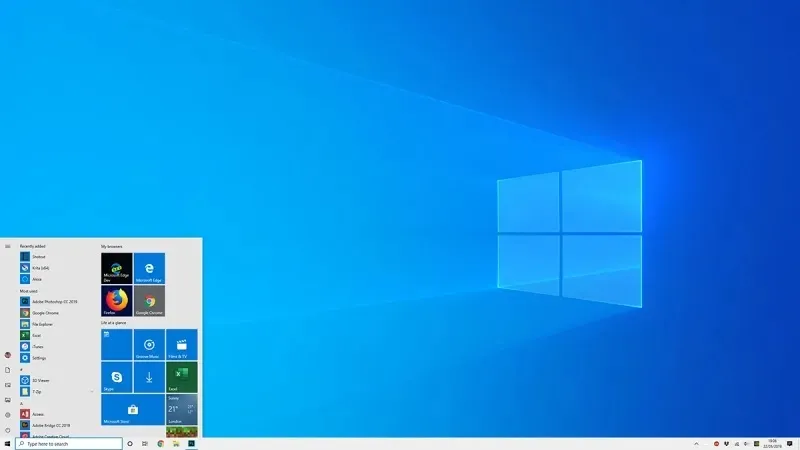
Thay đổi độ sáng
Vào Action Center (nhấp vào biểu tượng thông báo ở phía bên phải của thanh tác vụ) hiện bao gồm một thanh trượt độ sáng. Nói về Action Center, giờ đây, dễ dàng hơn để định cấu hình các ô có sẵn trong đó: Nhấp chuột phải vào ô và chọn chỉnh sửa hành động nhanh hoặc nhấp chuột phải vào khoảng trống và chọn chỉnh sửa để thực hiện thay đổi (Edit quick actions), click phải vào khoảng trống và chọn Edit thực hiện thay đổi).
Tìm kiếm mà không cần tới Cortana
Tìm kiếm đã được tách ra từ Cortana, vì bạn sẽ thấy nếu bạn nhập vào hộp tìm kiếm trên thanh tác vụ. Sử dụng các tab ở đầu hộp thoại để thu hẹp kết quả tìm kiếm của bạn (ứng dụng, tài liệu, Web), nếu bạn cần. Tất nhiên, Cortana vẫn còn và có thể được kích hoạt bằng cách nhấp vào nút ở bên phải hộp tìm kiếm hoặc bằng lệnh của Hey Cortana.
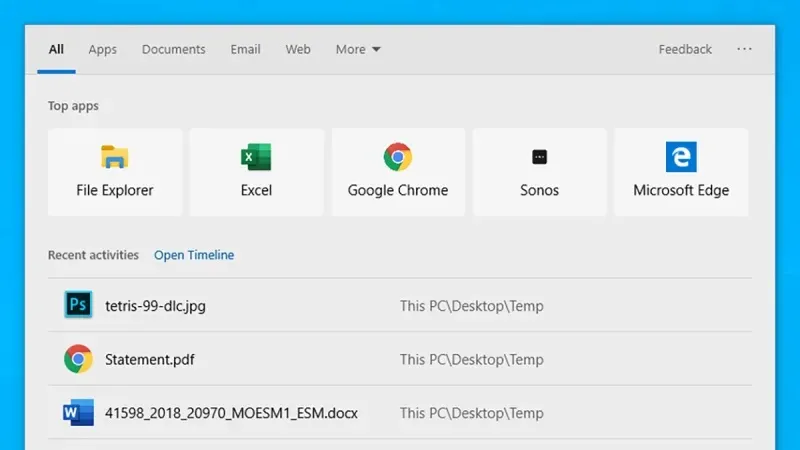
Đăng nhập vào trang web bằng khuôn mặt
Điều này có thể không rõ ràng ngay lập tức, bởi vì mã trang web có liên quan sẽ cần được cập nhật tương ứng, nhưng với bản cập nhật tháng 5 năm 2019, Windows Hello trở thành một phương pháp sinh trắc học an toàn, được công nhận để đăng nhập vào tài khoản trực tuyến. Như bạn có thể mong đợi, các trang tài khoản Microsoft là một trong những trang đầu tiên áp dụng công nghệ mới để đăng nhập dễ dàng hơn.
Dừng cập nhật Windows
Windows sẽ cung cấp cho bạn nhiều quyền kiểm soát hơn đối với các bản cập nhật trong tương lai mà bạn có thể, nếu bạn muốn tạm dừng cập nhật trong bảy ngày một lần thông qua mục cập nhật & bảo mật (Update & Security) trong cài đặt Windows (Windows Settings). Bạn cũng có thể đặt ‘giờ hoạt động (khi các bản cập nhật win được cài đặt) được đặt tự động, thông qua thay đổi giờ hoạt động, mặc dù về mặt kỹ thuật tính năng đó đã xuất hiện ngay trước bản cập nhật tháng 5 năm 2019.
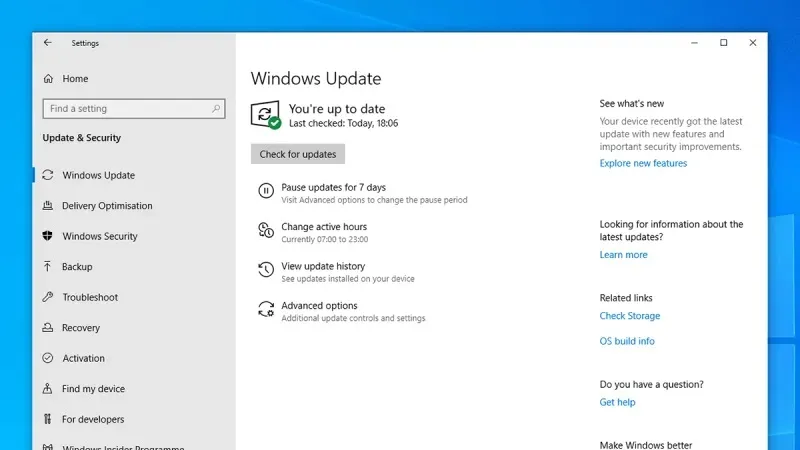
Xóa các ứng dụng cài sẵn
Muốn giảm sự phình to của hệ thống Windows 10 có thể xoá các ứng dụng cài sẵn như 3D Viewer, Calculator, Groove Music, Mail, Calendar, Movies & TV, Paint 3D, Snip & Sketch, Sticky Notes, ghi chú dính và ghi âm giọng. Như mọi khi, các chương trình được gỡ cài đặt bằng cách truy cập trang ứng dụng trong cài đặt Windows.
Xem công việc chưa được lưu trong Notepad
Notepad hiện hiển thị dấu hoa thị trong tiêu đề cửa sổ nếu bạn đã có những thay đổi mở trong một tài liệu. Hầu hết chúng ta đều tự động lưu tệp vào đám mây, nhưng nó có thể giúp bạn tránh đóng file mà không lưu file.
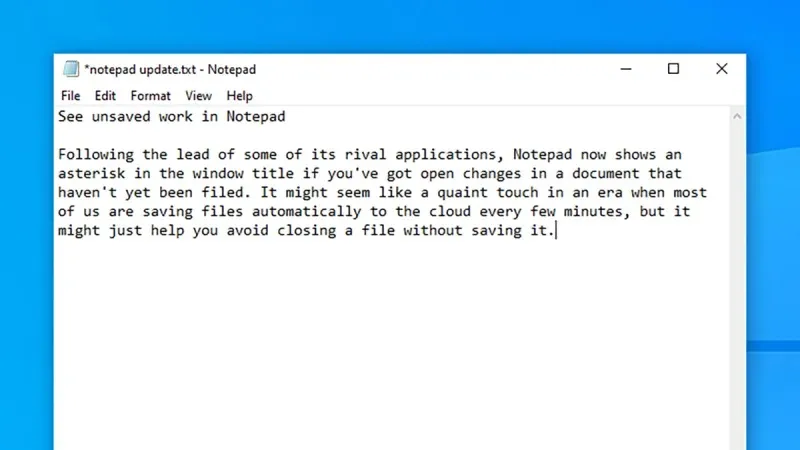
Thưởng thức một Game Bar tốt hơn
Mặc dù không nói đúng một phần của Bản cập nhật tháng 5 năm 2019, các cải tiến cho Xbox Game Bar (nhấn Win + G để xem) đang đến cùng lúc: Tiện ích chơi trò chơi hiện bao gồm các tùy chọn nâng cấp để kiểm soát Spotify, chia sẻ ảnh chụp màn hình dễ dàng hơn, trộn âm thanh giữa các ứng dụng và trò chơi riêng lẻ, kết nối với bạn bè của bạn và hơn thế nữa.
Gửi kaomoji dễ dàng hơn
Nếu bạn thường thấy kaomoji hữu ích trong các cuộc hội thoại của bạn, từ vui vẻ hay thả tim thì giờ đây, việc gửi chúng trong bản cập nhật mới của Windows 10 sẽ dễ dàng hơn. Chúng xuất hiện trên cùng hộp thoại với biểu tượng cảm xúc cũ đơn giản và bạn có thể hiển thị thông qua Win +. kết hợp bàn phím. Bạn cũng có thể truy cập các biểu tượng hữu ích khác như dấu gạch ngang.
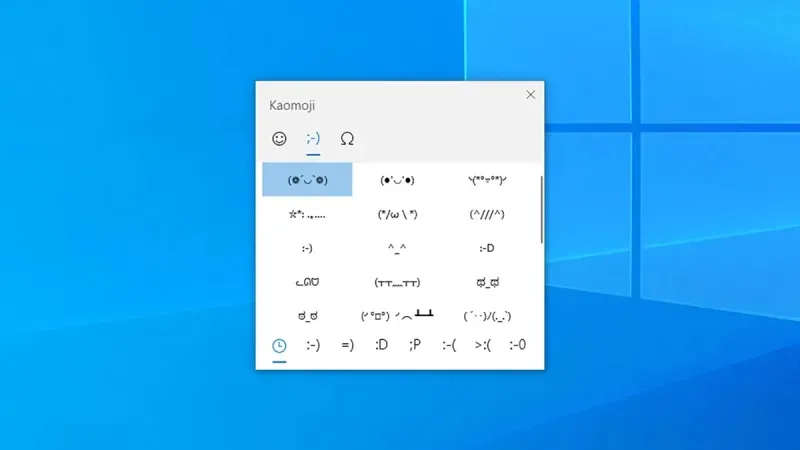
Giữ sự tập trung
Focus Focus đã xuất hiện trong Windows 10 trong một thời gian. Từ cài đặt, nhấp vào hệ thống (System), sau đó chọn hỗ trợ lấy nét (Focus assist) để xem công tắc bật tắt bổ sung.
Tăng khả năng hiển thị con trỏ
Đây sẽ là một bổ sung đáng lưu ý cho những người đấu tranh để nhìn thấy con trỏ chuột bình thường: Vào Ease of Access and Cursor & pointer trong ngăn cài đặt HĐH bạn có thể thực hiện con trỏ rất to hoặc rất sặc sỡ, nếu bạn cần, vượt lên trên và vượt ra ngoài các tùy chọn trước đó.
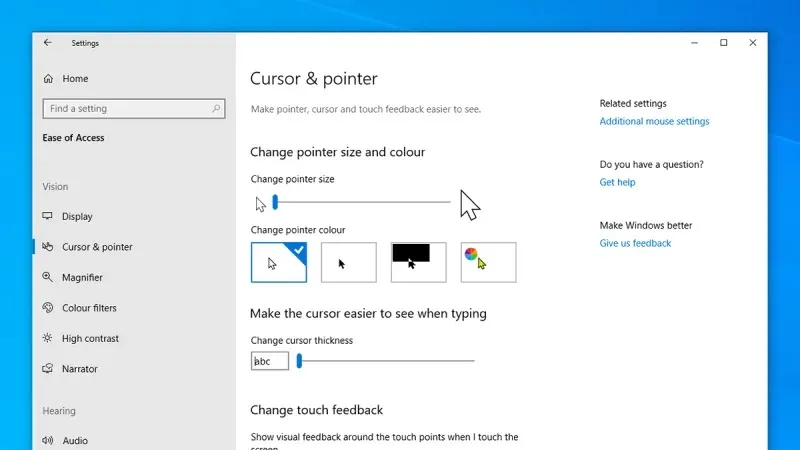
Tránh cập nhật xấu
Đây là một sự thay đổi trong hậu trường và hy vọng bạn sẽ không bao giờ cần đến nó, nhưng bản nâng cấp mới nhất tháng 5 năm 2019 cho phép Windows tự động xóa các bản cập nhật xấu. Nói cách khác, nếu một bản cập nhật có nghĩa là PC của bạn gặp sự cố khi khởi động, Windows sẽ gỡ bỏ và đợi 30 ngày trước khi thử lại (lúc đó, nó sẽ hy vọng bản vá đã được vá).
Khóa các cài đặt bảo mật chính
Cài đặt bảo mật trong Windows 10 cũng có một vài điều chỉnh: Khởi chạy Windows Security (tìm kiếm trên thanh tác vụ), sau đó nhấp vào Bảo vệ chống vi-rút và đe dọa và quản lý cài đặt trong cài đặt bảo vệ chống vi-rút (Virus & threat protection và Manage settings dưới Virus & threat protection settings). Sử dụng công tắc chuyển đổi Tamper Protection mới để chặn các ứng dụng độc hại tiềm ẩn thay đổi các tùy chọn cấu hình Windows chính.
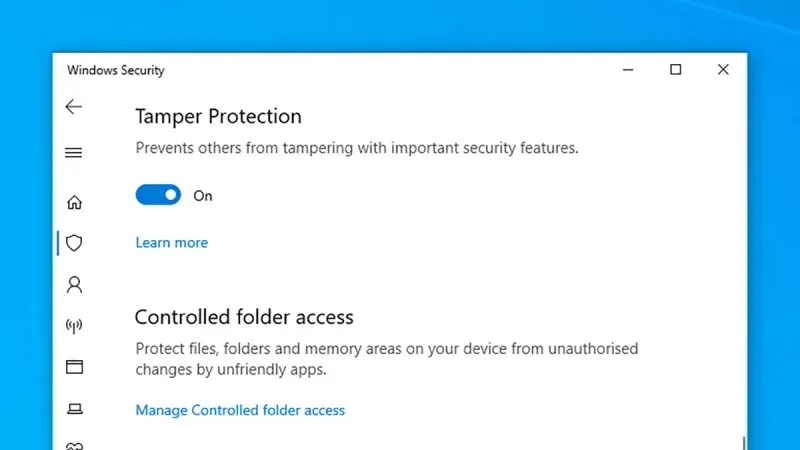
Chạy các ứng dụng máy tính để bàn trong thực tế ảo
Các ứng dụng máy tính để bàn đến với VR! chính xác là môi trường thực tế hỗn hợp Windows, mà trước đây chỉ được phổ biến với các ứng dụng Universal Windows Platform (UWP). Giờ đây, bạn có thể nhận được bất kỳ ứng dụng Windows cổ điển nào bạn thích trong các cảnh quan thực tế ảo của mình, điều này có thể khiến việc gửi các email đó hoặc đọc các tệp PDF đó trở nên thú vị hơn một chút.
Bản update Windows 10 được tải tại đây.



